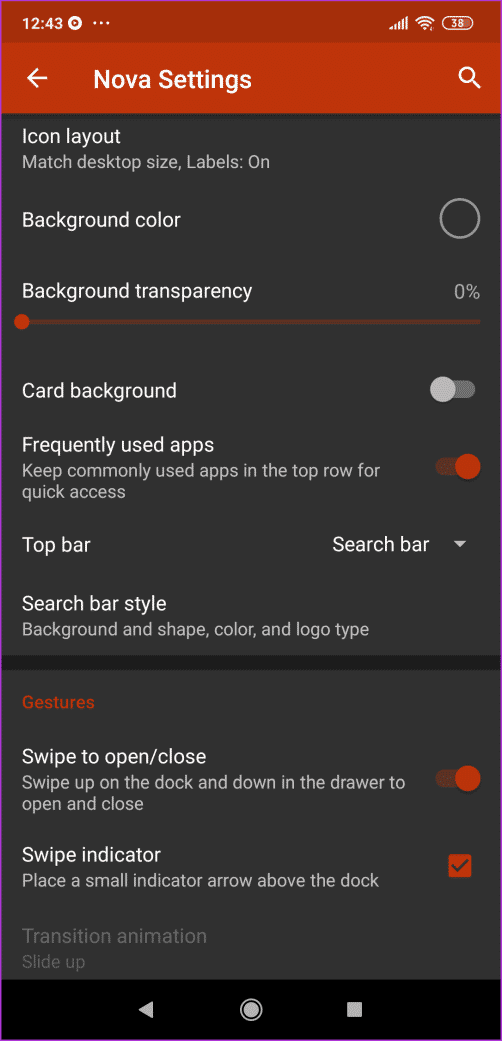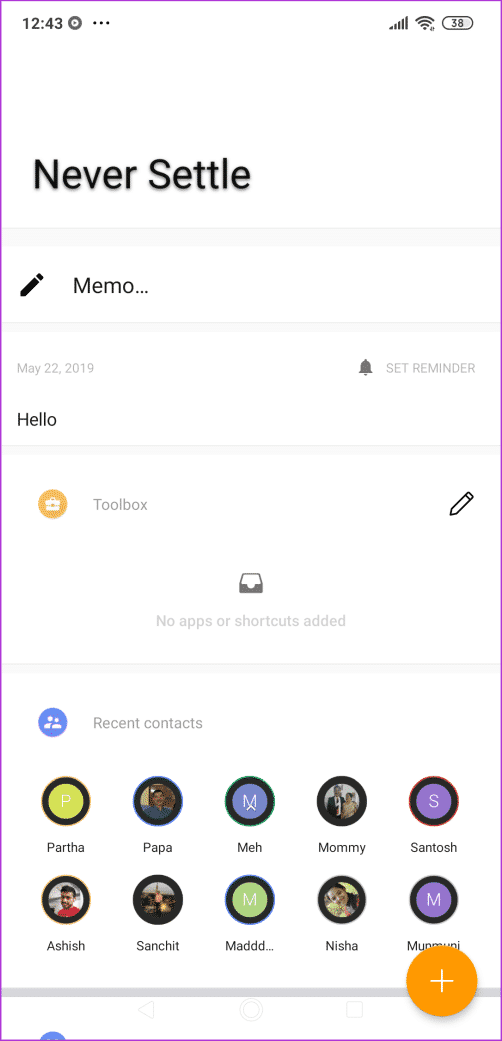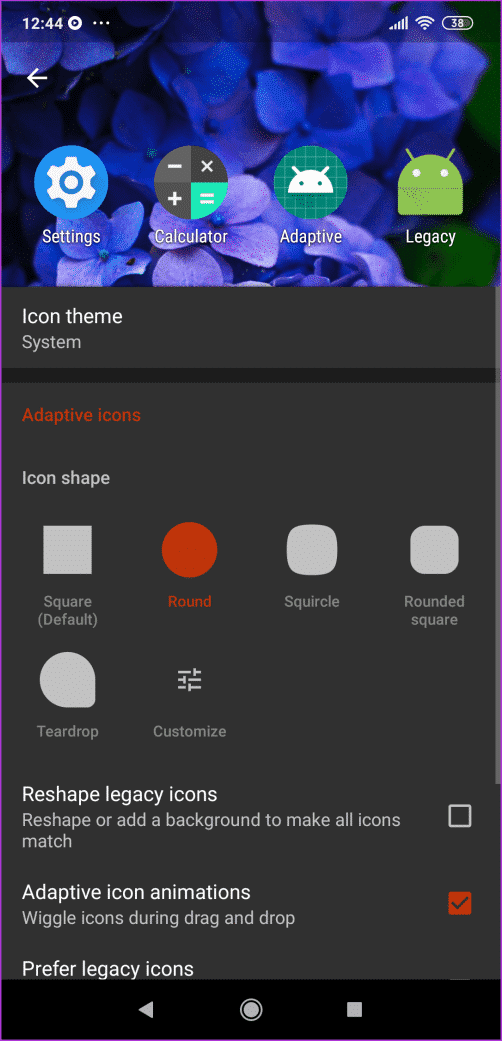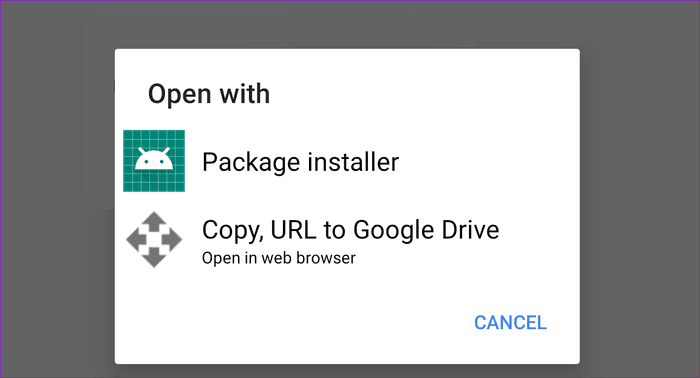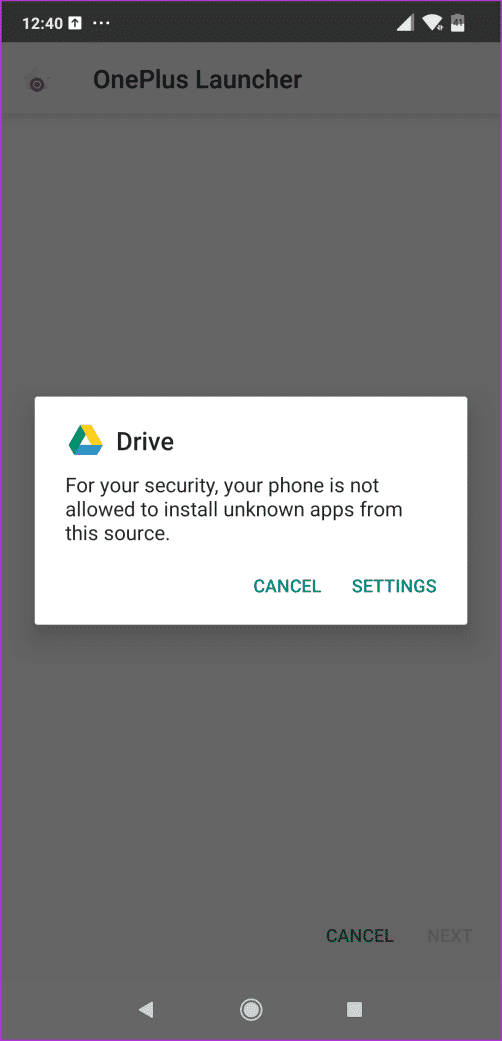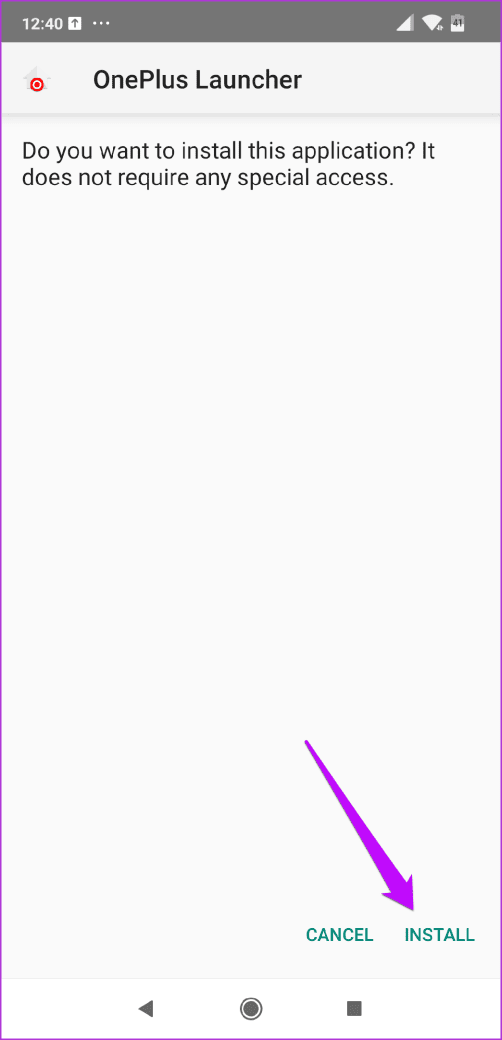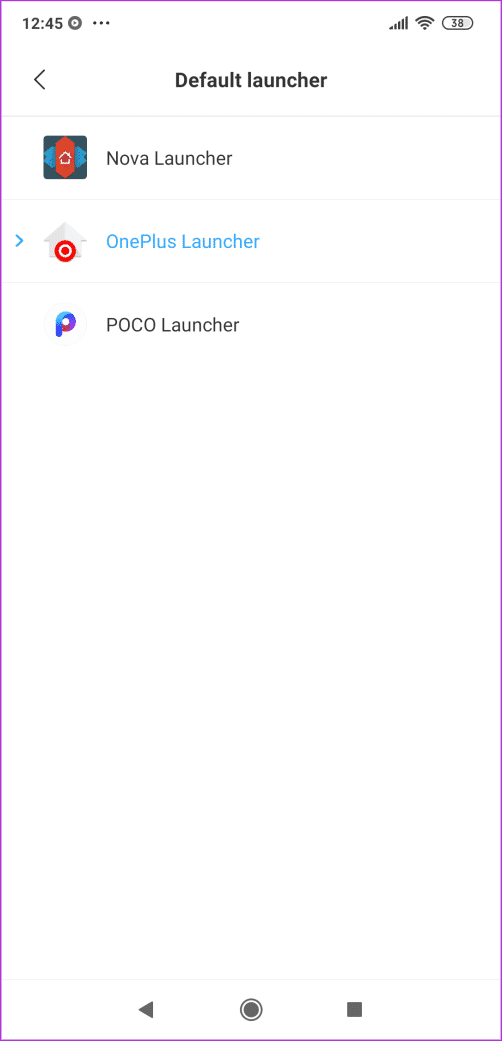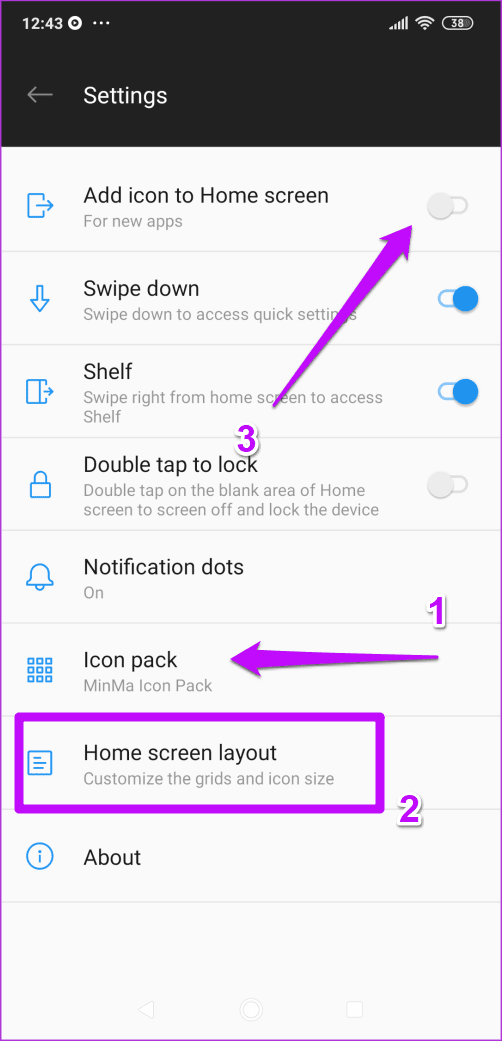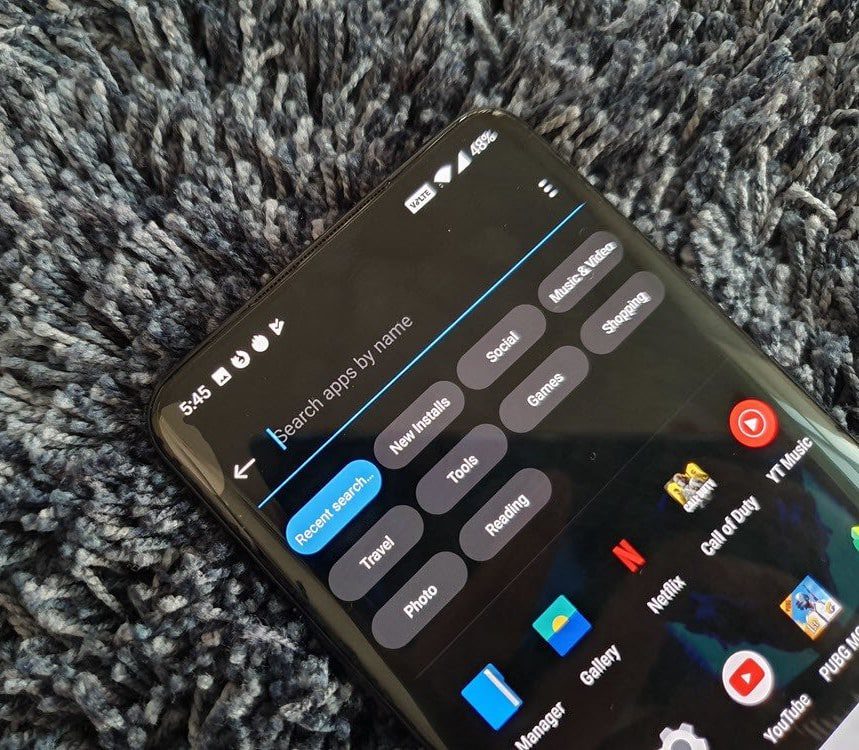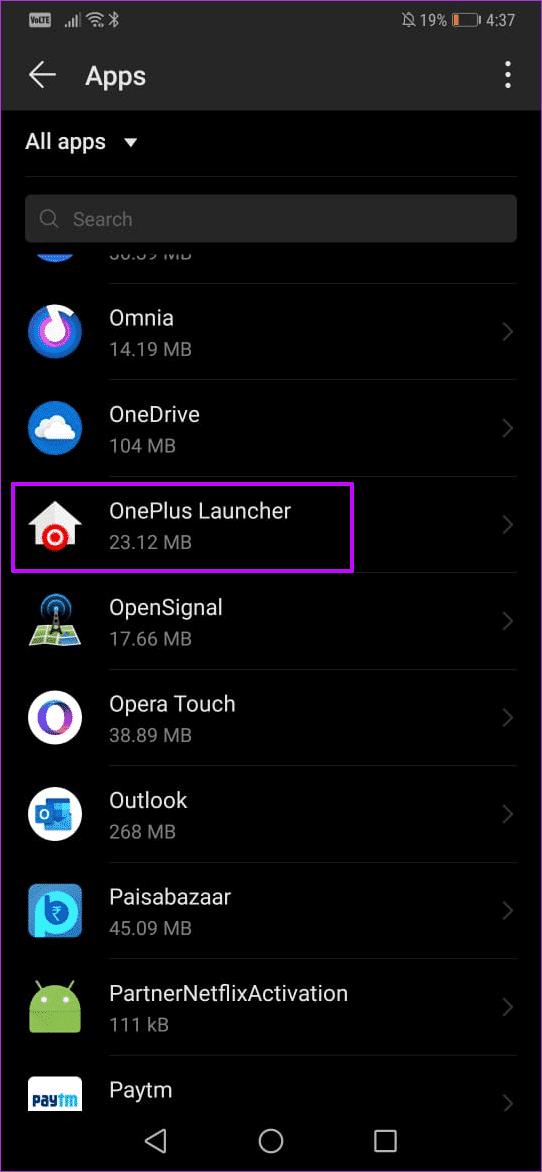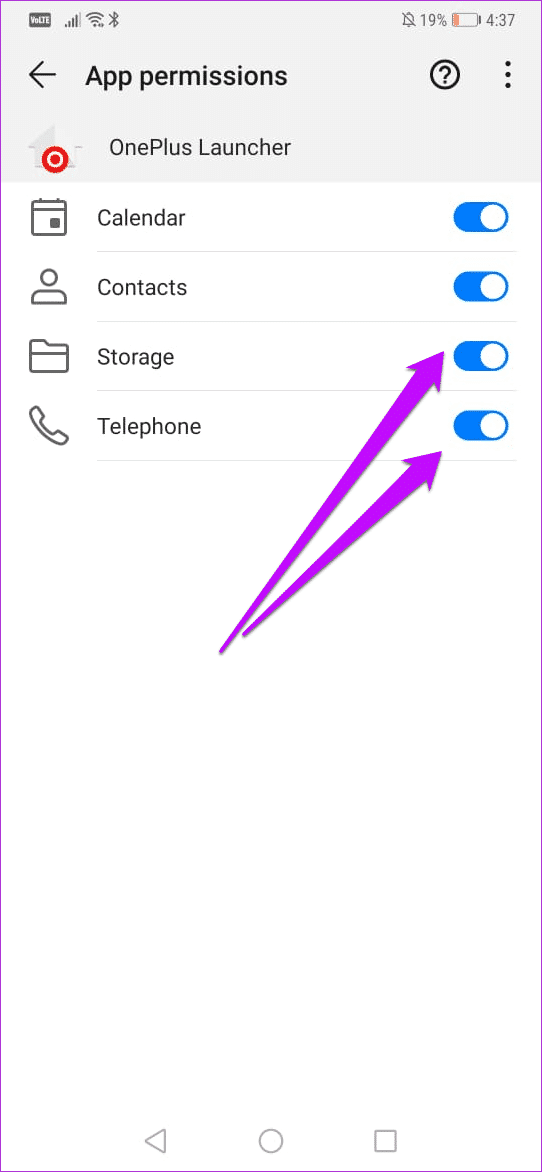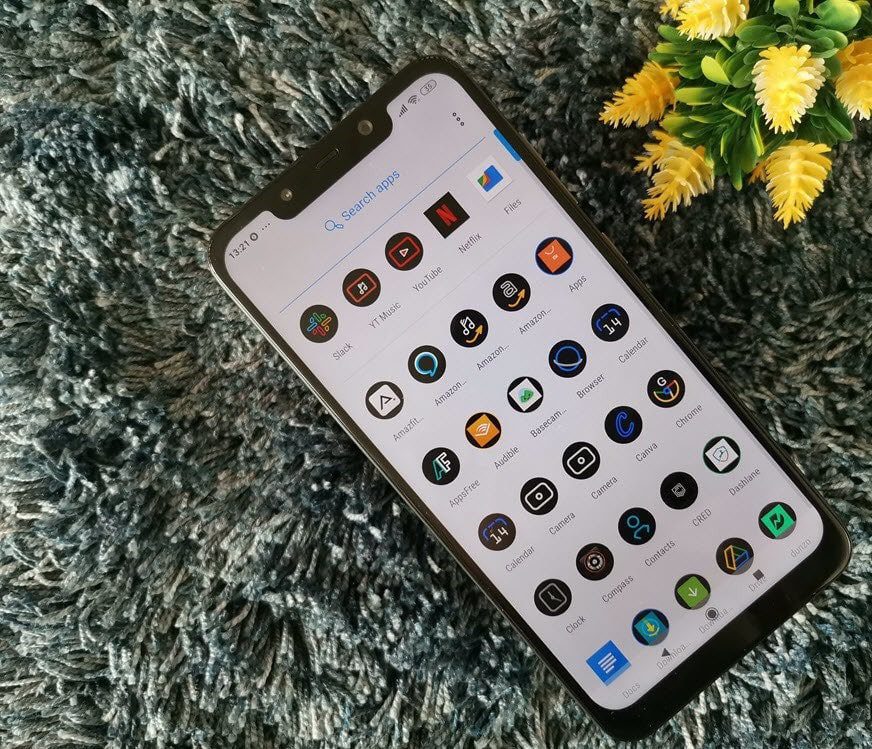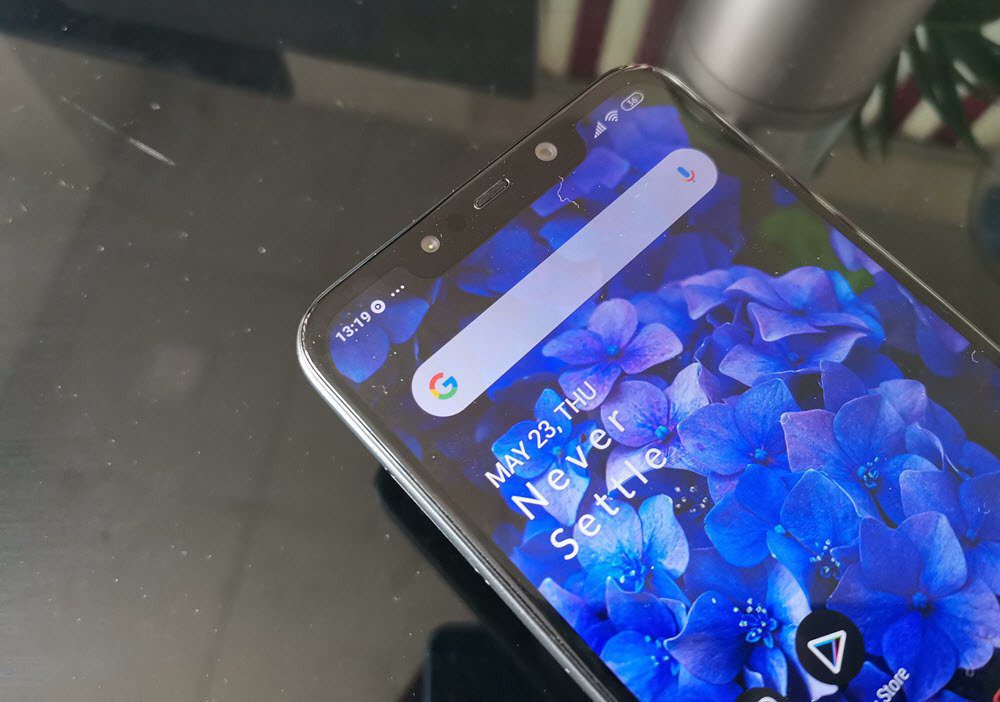كيفية الحصول على OnePlus Launcher لأي هاتف يعمل بنظام Android
بعد استخدام OnePlus 6T لأكثر من ستة أشهر ، انتقلت إلى POCO F1 مؤخرًا ، وكان أحد التحديات المباشرة التي تواجهني هو التعود على مشغل . Launcher نعم ، لقد كنت مدللًا بالطرق الخالية من الرتوش ولكن الوظيفية للغاية هي في OnePlus Launcher. لذلك ، فإن التعود على النظام الجديد للتطبيق الخاص Launcher POCO أثبت أنه اختبار كبير بالنسبة لي.
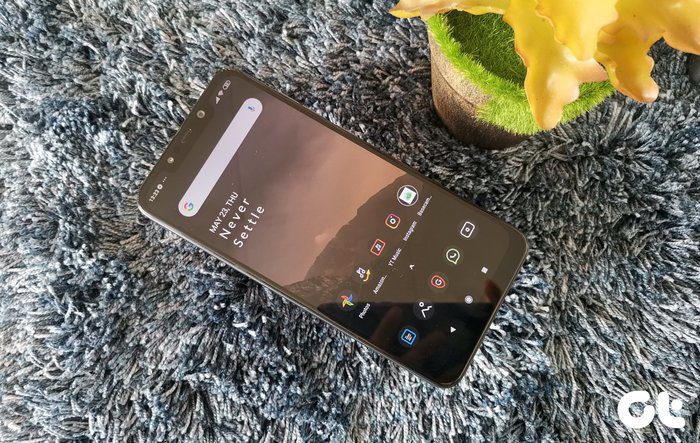
لحسن الحظ ، يعد تخصيص هواتف Android أمرًا سهلاً. سواء كان التغيير في Launcher أو التبديل إلى مشغل آخر ، فلا يتطلب الأمر الكثير من الجهد إذا كان لديك الموارد المناسبة معك.
لحسن الحظ ، فإن بحثي عن تطبيق OnePlus Launcher المناسب قد أعطاني عددًا قليلًا من الخيارات القابلة للتطبيق ، وكذلك ، فقد عملوا مثل السحر.
لذلك ، في هذا المنشور اليوم ، سنرى كيفية الحصول على OnePlus Launcher على أي هاتف يعمل بنظام Android ، على كل من هواتف Android التي لا تملك جذرًا.
ولكن قبل أن نتحقق من ذلك ، ما هي الاختلافات الرئيسية بين OnePlus Launcher والمشغلات الأخرى الشهيرة مثل Nova.
الفرق بين NOVA و ONEPLUS LAUNCHER
واجهة المستخدم والميزات
لدى كل من Nova و OnePlus Launcher أساليب مختلفة لواجهة المستخدم الافتراضية. بينما تمنحك Nova خيارين لفتح قائمة التطبيق (الزر والإيماءة) ، يتيح لك OnePlus Launcher فتح قائمة التطبيق من خلال التمرير السريع للأعلى.
ميزة أخرى مفقودة عادة في معظم مشغلات الطرف الثالث (باستثناء Pixel Launcher) هي صفحة موجز مخصصة. تسمح لك هذه الصفحة المسماة باسم Shelf بإضافة ملاحظات وأدواتك المفضلة إليها. يمكنك الوصول إليها عن طريق تمرير اليسار على الشاشة الرئيسية.
ميزة أخرى رائعة مفقودة في الإصدار المجاني من Nova هي إخفاء التطبيقات. كما يوحي الاسم ، يمكنك إخفاء بعض التطبيقات من العرض العادي. في حالة تطبيق OnePlus Launcher ، يمكنك إخفاء التطبيقات عبر Hide Space في قائمة التطبيقات.
قدرات التخصيص
ميزات التخصيص أكثر وفرة بكثير على نوفا. هنا ، يمكنك تغيير شكل شريط بحث Google وكذلك تغيير عدد الصفوف والأعمدة في الشاشة الرئيسية.
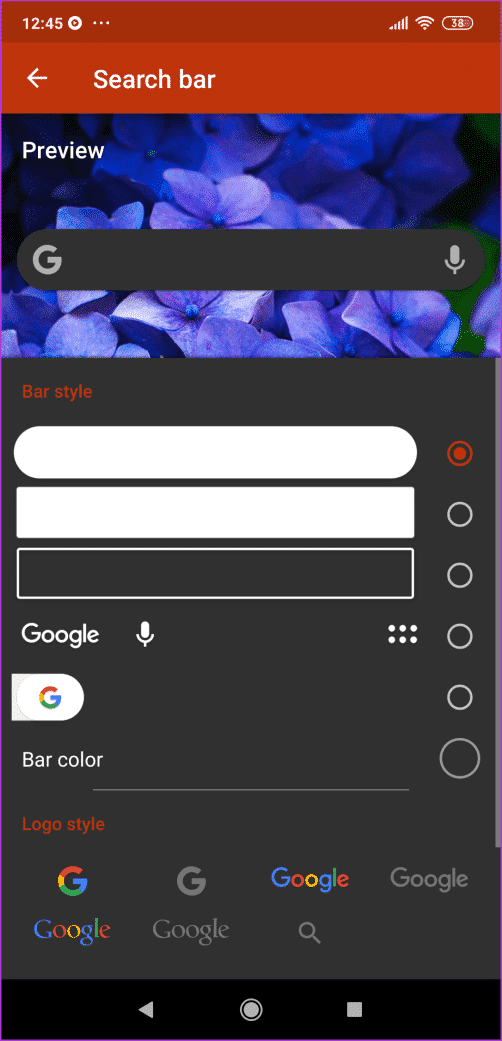
بطبيعة الحال ، يمكنك تغيير تخطيط الشاشة الرئيسية أو تغيير حزمة الرموز من داخل التطبيق ، ولكن خيارات تخصيص الشاشة الرئيسية محدودة للغاية. على سبيل المثال ، يتيح لك Nova تغيير أشكال الرموز ، في حين أن OnePlus لا يسمح لك بإجراء مثل هذه التخصيصات الأعمق.
إذا لم يكن هذا الأمر مهمًا بالنسبة لك ، وما زلت ترغب في تجربة قاذفة جديدة ، فقفز واتبع الخطوات التالية.
الحصول على Launcher ONEPLUS على هواتف ANDROID غير متعرضة للجذر ( الروت )
الخطوة 1: قم بتنزيل ملف APK الخاص ببرنامج OnePlus Launcher من الرابط أدناه. نظرًا لأنه رابط Google Drive ، فستحتاج إلى تحديد حساب بريدك الإلكتروني الأساسي. بمجرد الانتهاء من ذلك ، حدد خيار Package Installer.
إذا كانت هذه هي المرة الأولى ، فسيتعين عليك منح إذن لمصادر غير معروفة.
بدلاً من ذلك ، يمكنك تنزيل ملف APK على جهاز الكمبيوتر الخاص بك ونقله إلى هاتفك. لتثبيت التطبيقات من File Manager ، يجب عليك تبديل مفتاح التثبيت من مصادر غير معروفة.
بمجرد الانتهاء من ذلك ، انقر فوق “تثبيت”.
الخطوة 2: بعد تثبيت الملف ، انتقل إلى الإعدادات> التطبيقات ، وانقر فوق القائمة ثلاثية النقاط ، واختر التطبيقات الافتراضية.
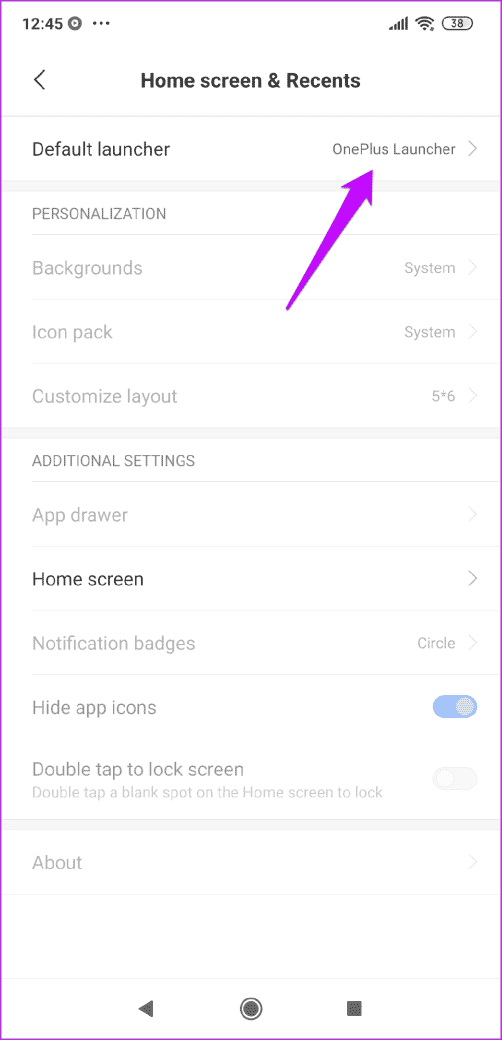
الآن ، سترى خيار OnePlus Launcher ضمن خيار Default Launcher. اضغط على زر الصفحة الرئيسية وأنت على ما يرام.
اسحب لأعلى للكشف عن قائمة التطبيقات. وسوف تكشف انتقاد اليمين رف OnePlus. اضغط لفترة طويلة على الشاشة الرئيسية للانتقال إلى إعدادات المشغل (الإعدادات الرئيسية). هنا ، يمكنك التحقق من خيار إضافة أيقونة إلى الشاشة الرئيسية. وفي الوقت نفسه ، قم بتخصيص تخطيط الشاشة الرئيسية من خلال النقر على تخطيط الشاشة الرئيسية.
أيضًا ، بمجرد تغيير المشغِّل ، تكون فرص عودة حزمة الأيقونات القديمة إلى الحزمة الافتراضية. اضغط على بطاقة حزمة الأيقونة لتغييرها مرة أخرى.
أيضًا ، يمكنك بسهولة رؤية تطبيقك الذي تم تثبيته أو تطبيقك الترفيهي وما شابه ذلك من خلال النقر على الفقاعات الموجودة في “قائمة التطبيقات”.
لمستخدمي Huawei وهواتف Honor
سيتعين على مستخدمي هاتف Huawei و Honor أن يمضوا في طريقهم ويمنحوا بعض الأذونات.
للقيام بذلك ، توجه إلى الإعدادات> التطبيقات> التطبيقات ، وانتقل إلى أسفل حتى ترى OnePlus Launcher.
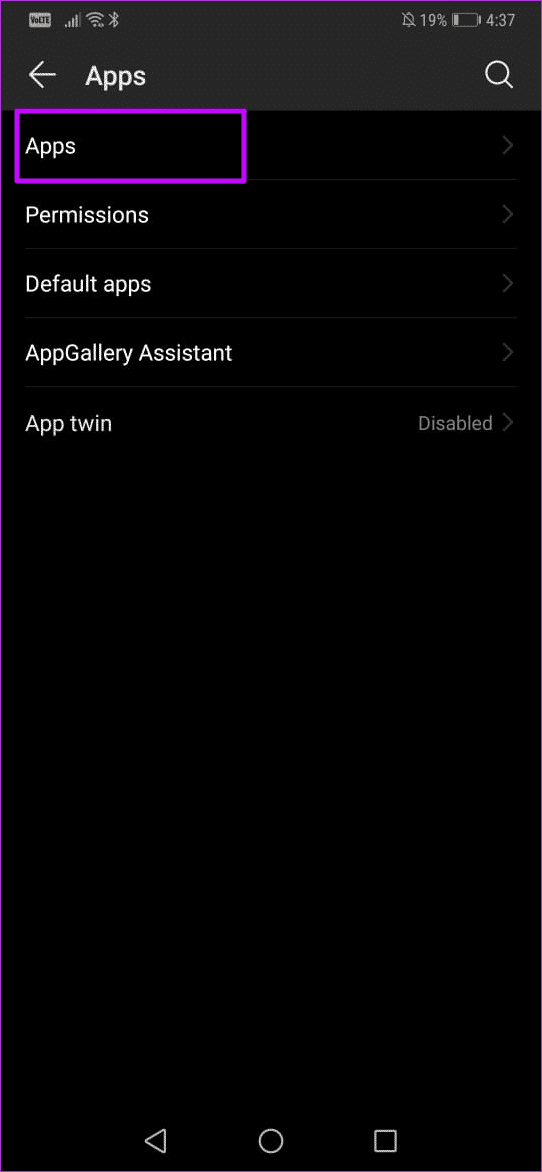
بعد ذلك ، اضغط عليها واختر أذونات وتبديل التبديل للتخزين والهاتف.
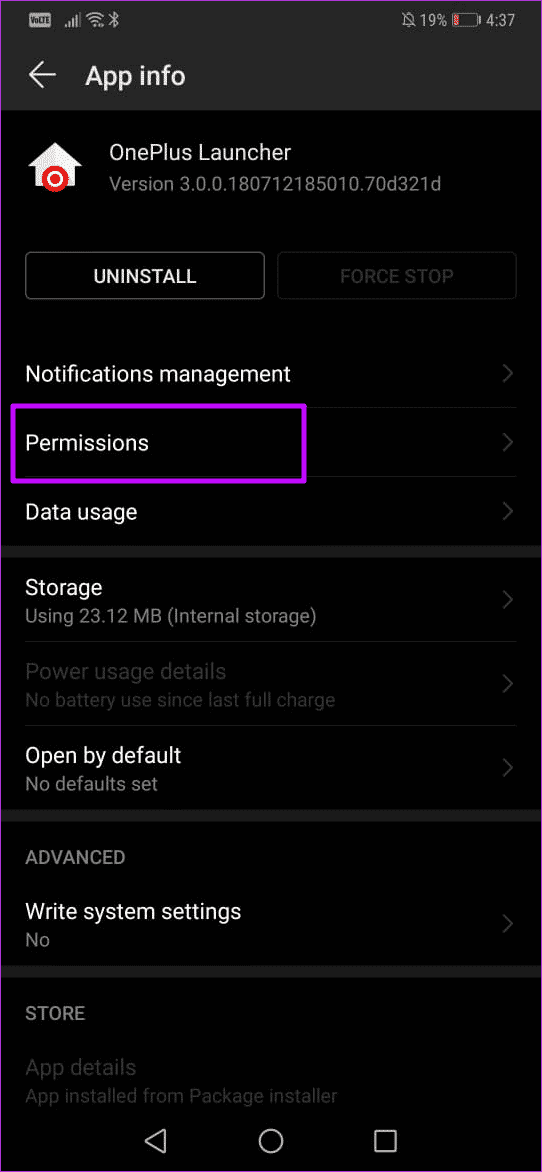
بعد القيام بذلك ، انتقل إلى التطبيقات> التطبيقات الافتراضية> المشغل وحدد OnePlus Launcher. هذا هو.
محددات
مقارنةً ببرنامج OnePlus Launcher الفعلي ، توجد قيود قليلة جدًا. على سبيل المثال ، لا يوجد وضع مظلم. ثانياً ، لن تتمكن من إضافة التاريخ والوقت إلى تطبيق Shelf’s Memo ، لأن تطبيق OnePlus Notes الافتراضي غير موجود.
إذا كنت تريد الذهاب إلى الميل الإضافي ، فيمكنك أيضًا إضافة أداة Never Settle إلى شاشتك الرئيسية. للقيام بذلك ، قم بتثبيت ملف APK التالي على هاتفك.
بعد تثبيت التطبيق المصغّر ، اضغط على الشاشة الرئيسية ، ثم اضغط على Widgets. حدد عنصر واجهة OnePlus من القائمة. ستكون قادرًا على رؤية التاريخ ، ولكن ليس الطقس.
للهواتف ANDROID التي عمل لها الروت
بالنسبة للهواتف ذات الجذور ، يجب عليك تثبيت QuickSwitch أولاً ، ثم تثبيت ملف APK من الرابط أدناه. الشيء الوحيد الذي يجب أن تضعه في الاعتبار هو تعيين المشغل كإعداد افتراضي من داخل QuickSwitch.
بمجرد الانتهاء ، أعد تشغيل هاتفك ، وسيكون لديك مشغل جديد في أي وقت من الأوقات. هنا أيضًا ، سوف تفوتك المظهر المظلم.
لنحل الأمر
نسميها عادة أو نتردد في التحول إلى شيء مختلف ، أجد راحة معينة في طرق بسيطة من OnePlus Launcher. إذا كنت تشعر بالحنين إلى نفس الشيء ، فجرّب الطرق المذكورة أعلاه وأخبرنا كيف نجح الأمر معك.